Як витягти приховані, стерті дані з браузера будь-якого користувача OS Windows?
У попередній статті ми вже говорили про те, що кожен ваш крок – чи то відвідана сторінка в мережі, чи випадково відкрите зображення, залишає свої сліди на комп’ютері.
Ви можете спробувати приховати свої відбитки, видаливши історії всіх наявних браузерів , можна спробувати стерти дані папки з інформацією про користувача – AppData або навіть відформатувати жорсткий диск, але це ніколи не стане гарантією безпеки. Все, що ми раніше зробили в мережі інтернет, неминуче залишає свій слід в глибинах системи.

- Застосування інструменту для збору й аналізу інформації з веб-браузера
- Вибір користувача
- Вибір браузера
- Історія
- Паролі
- Хронологія пересування користувача
- Популярні сайти
- Закладки
- Завантаження
- Автозаповнення
- Адреси
- Файли
- Зображення
- Майстер експорту даних
- Збір і аналіз інформації з веб-браузера (частина I)
Зміст статті (часть II):
Інструмент для збору й аналізу інформації Starus Web Detective стане відмінним вибором для широкої аудиторії. За допомогою даного програмного забезпечення ви можете з легкістю відновити забутий пароль від важливого облікового запису або проконтролювати, які ресурси відвідує дитина, поки ви на роботі. Софт буде корисний і веб-криміналістам для проведення експертизи над пристроєм підозрюваного.
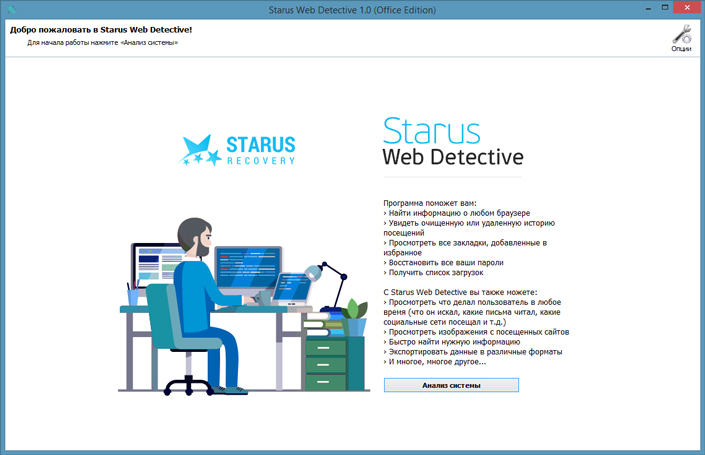
Застосування інструменту для збору й аналізу інформації з веб-браузера
Розгляньмо більш детально можливості інструменту для збору й аналізу інформації з веб-браузера.
Вибір користувача
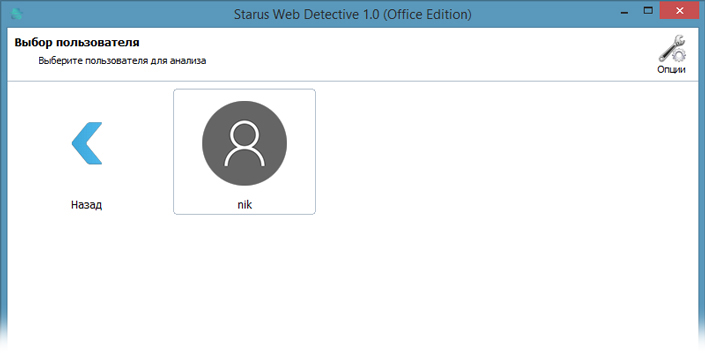
Після аналізу системи найперше Starus Web Detective запропонує вам вибрати користувача комп’ютера для проведення подальшої роботи. Виберіть цікавий для вас обліковий запис, щоб перейти до наступного меню.
Вибір браузера
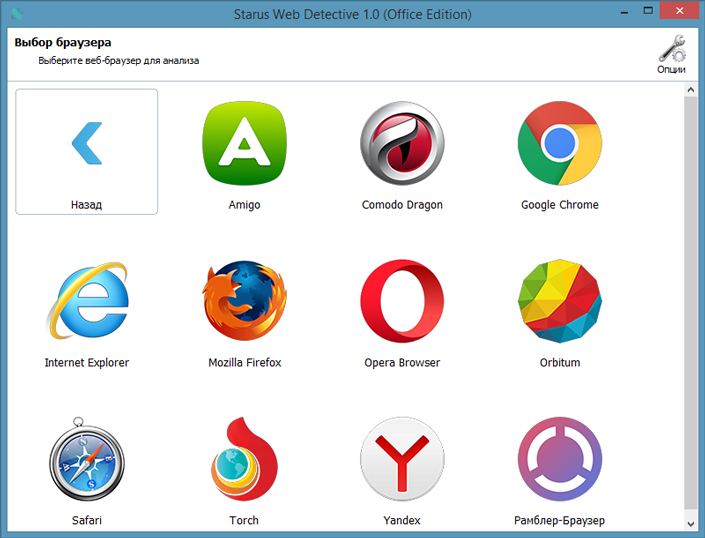
В даному вікні вам буде представлений широкий вибір браузерів, якими користувач коли небудь користувався або користується донині. Це меню покаже не тільки встановлені браузери, але і ті, які були раніше вилучені з системи.
Отже, ось ми і провели початковий аналіз системи. Що ж робити далі? Starus Web Detective надає масу можливостей, і нижче ми розглянемо всі основні функції програмного забезпечення.
Історія
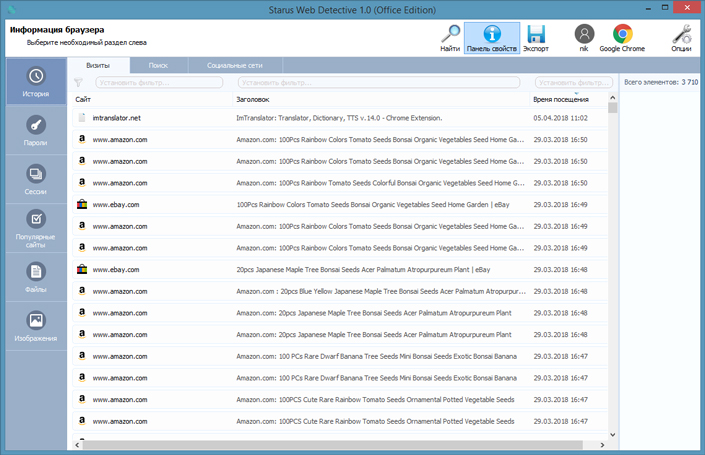
В даному розділі є п’ять підкатегорій, пересуватися якими можна за допомогою розділів, розташованих у верхній частині вікна:
- Візити.
У даній підкатегорії розташована історія відвідування користувачем всіх ресурсів, включаючи адресу сайту, його заголовок, час і кількість відвідувань. - Пошук.
Тут ви можете знайти все запити, які створював користувач в різних пошукових системах, в який час і як часто відбувався пошук за ключовими словами. - Соціальні мережі.
Ця категорія детально розповість вам про активність користувача в соціальних мережах. Ви зможете побачити, які сторінки були відвідані, включаючи акаунти інших користувачів і всілякі групи, всі відвідані розділи сайтів, час і тривалість візитів. - Переклади.
Підкатегорія, що дозволяє вивчити історію онлайн-переказів. Ви побачите, які тексти перекладав користувач, з якої мови на яку і багато іншої інформації. - Пошта.
Тут можна побачити історію читання й відправки листів. Якщо виділити будь-який цікавий для вас елемент, ви побачите таку інформацію як розділ, в якому знаходиться повідомлення, його тема, час прочитання й інші корисні дані.
Паролі
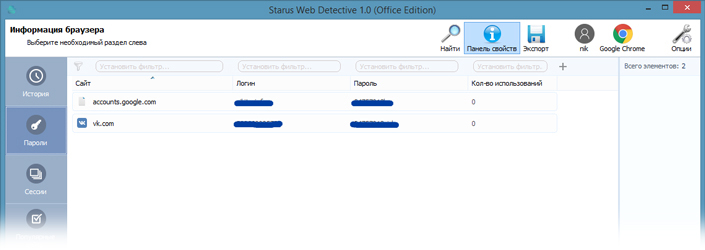
Категорія, що містить в собі дані про логіни й паролі до всіх акаунтів користувача.
Розділ може бути корисний людям, які втратили дані від важливого для них аккаунта або для веб-криміналіста, що проводить розслідування на ПК підозрюваного.
Хронологія пересування користувача
Маючи на руках такі цінні дані як паролі користувача, ви з легкістю можете відстежити його геолокацію, переміщення й іншу цінну інформацію.
В Додатках Google оберітьКарти.
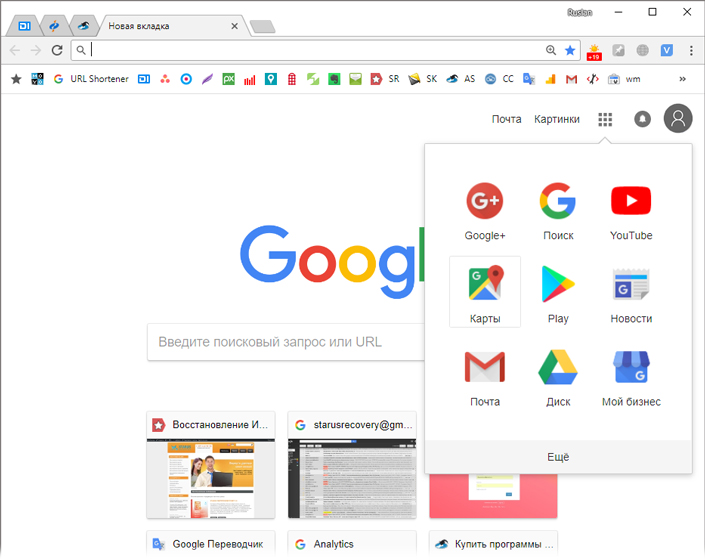
Натисніть кнопку Меню на карті в лівому верхньому кутку.
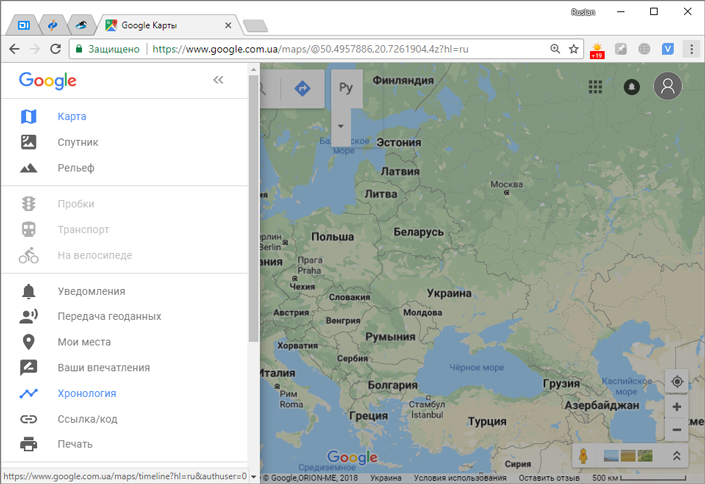
Тепер, переходячи за посиланнями, вам стає доступна наступна інформація про користувача:
1. У вкладці Хронологія ви побачите все місця, коли-небудь відвідані користувачем
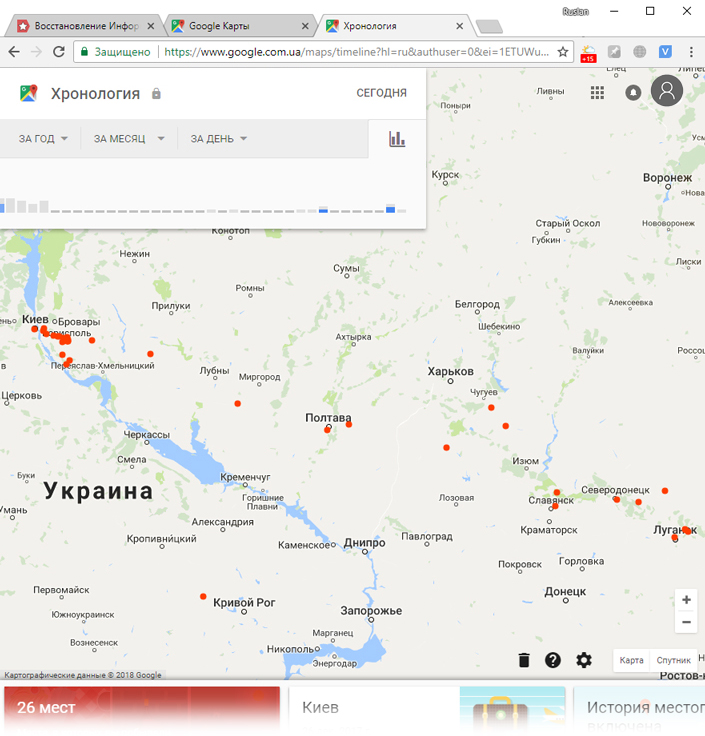
2. Вибравши точку, можна переглянути Трек пересування
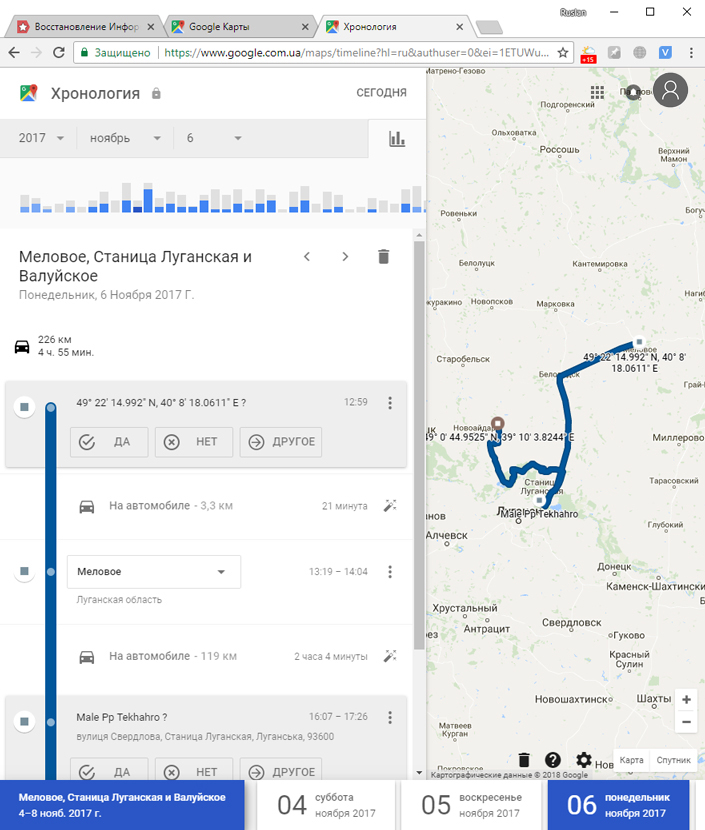
3. Перейшовши на вкладку Мої місця, у вашому розпорядженні чотири категорії даних про користувача:
- З ярликами (адреси Дом/Робота)
- Збережено
- Відвідано
- Карти
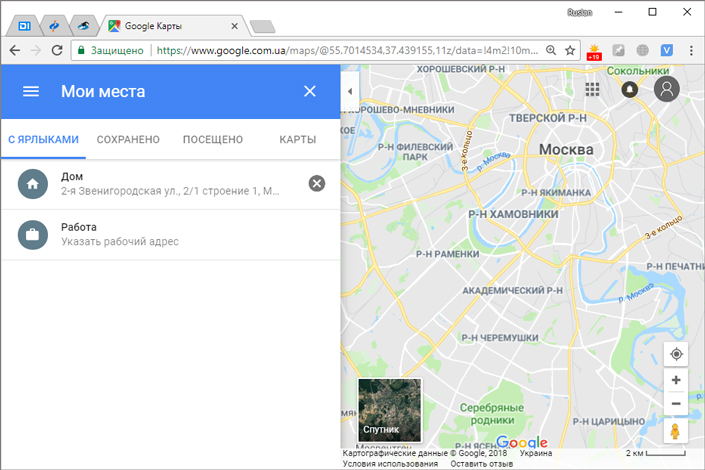
4.Використовуючи вкладку Передача геоданих, можна отримувати точні дані про місцезнаходження користувача в реальному часі.
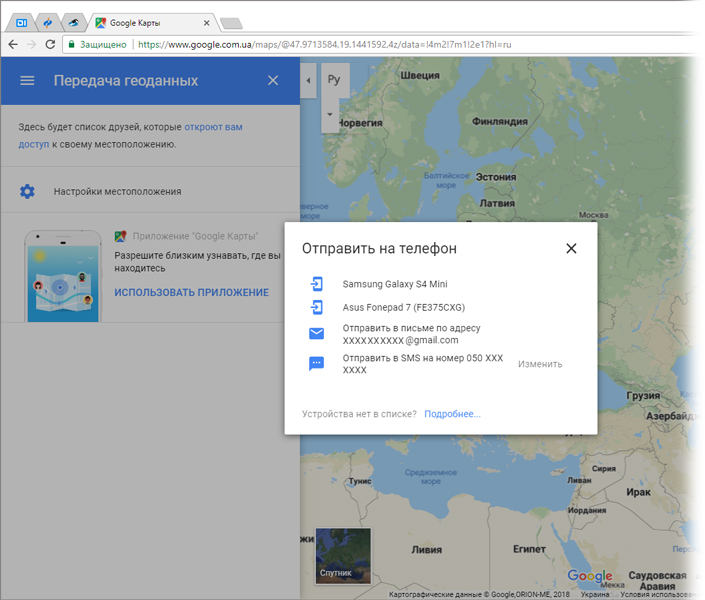
Продовжимо знайомство з іншими можливостями програми.
Популярні сайти
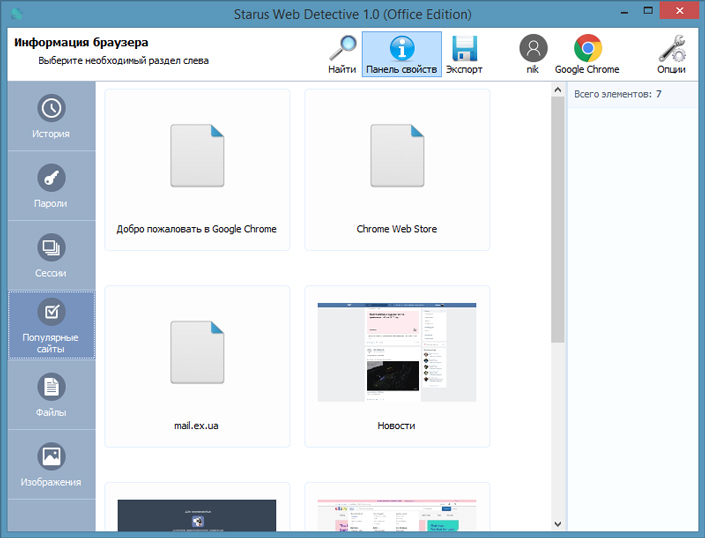
Розділ, який допоможе вам визначити всі часто відвідувані користувачем сайти.
Категорія виявиться корисною, якщо ви хочете дізнатися інтереси користувача, чим він живе і захоплюється.
Закладки
Категорія, що дозволяє проаналізувати список сайтів, які користувач додав в обране. Вікно розділу буде складатися з двох елементів:
- Ліва частина: папки, створені користувачем для збереження в них закладок.
- Права частина: всі ресурси, які знаходяться в обраній вами папці.
Завантаження
Розділ Завантаження містить в собі список всіх файлів, завантажених користувачем з інтернету. Надана інформація включає в себе адресу сторінки, звідки була проведена завантаження, розмір файлу, шлях збереження на комп’ютері й дата, коли це сталося.
Автозаповнення
Більшість браузерів зберігають в собі історію запитів. Мабуть, ви стикалися з тим, що вводячи вдруге схожу або аналогічну фразу, що починається з однакового слова, навігатор підказує, виводячи в пошуковий рядок інформацію, яка використовувалася раніше. В даному розділі ви можете встановити, що саме і як часто вводив в пошуковику користувач ПК.
Адреси
При створенні акаунтів, деякі форми сайтів можуть попросити користувача ввести такі особисті дані як ім’я, прізвище, поштову адресу та багато інших. Ця категорія створена для того, щоб ви могли з легкістю отримати вищезазначену інформацію.
Файли
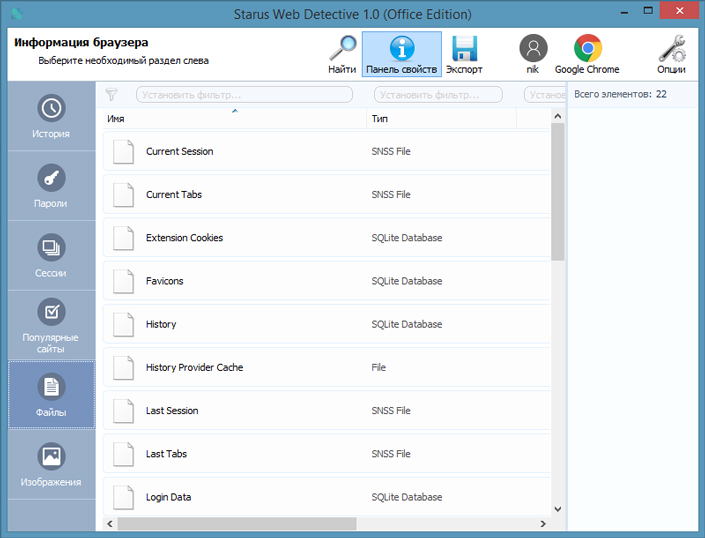
Категорія, що містить в собі список всіх файлів браузера, які в свою чергу можуть виявитися корисними для проведення аналізу діяльності користувача в мережі. Ви можете вивчити зміст кожного файлу у вікні попереднього перегляду або HEX-редакторі, натиснувши на цікавий для Вас документ правою кнопкою миші і вибравши відповідне меню. Або скористайтеся комбінацією клавіш Ctrl + H. Якщо ж файл був видалений, відновіть його, зберігши на жорсткий диск. Для цього виберіть потрібний файл, один або кілька, клацніть по ньому правою кнопкою миші і в меню оберіть “Зберегти”.
Зображення
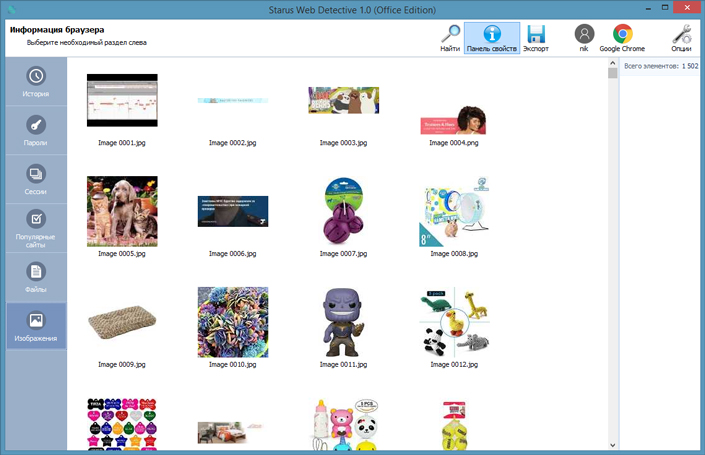
Розділ, який розповість вам про те, які саме зображення користувач переглядав в браузері, відвідуючи ті чи інші сайти, і покаже, коли саме це відбувалося. Кожне показане зображення ви можете подивитися в повноекранному режимі й зберегти на жорсткий диск. Для цього виберіть один або кілька потрібних вас файлів і натисніть “Зберегти”.
Майстер експорту даних
Крім вивчення всієї інформації, виявленої на комп’ютері користувача за допомогою Starus Web Detective, ви можете експортувати отримані дані для подальшого аналізу на іншому пристрої. Або для збереження їх як речового доказу, яке доводить або спростовує вину користувача.
Скориставшись Майстром експорту, ви побачите наступне меню.
Вибір розділу
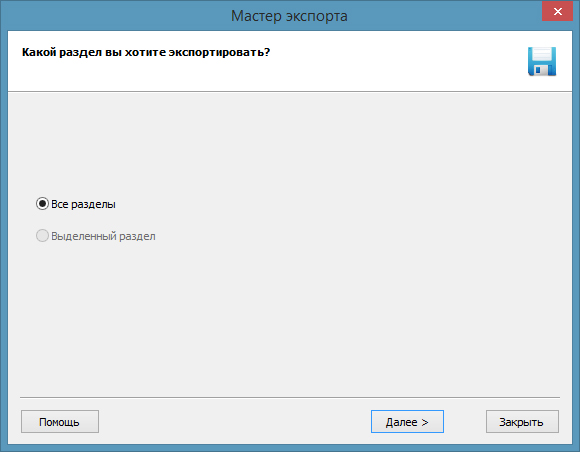
Виберіть один з варіантів, який вам підходить найбільше:
- Усі розділи.
Дозволяє експортувати всю знайдену вами інформацію на ПК. - Виділений розділ.
Вибір даного варіанту дозволить вам експортувати тільки активний (виділений) розділ.
Вкажіть необхідний вам варіант і натисніть “Далі”, щоб продовжити.
Фільтрація даних
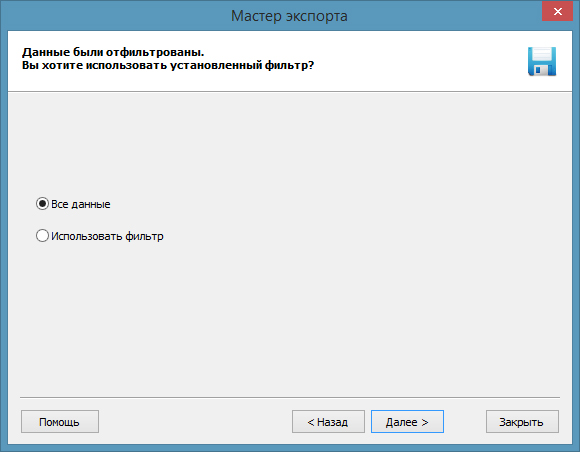
Дане меню з’явиться лише в тому випадку, якщо раніше при роботі з категоріями ви встановлювали фільтр в одному з експортованих розділів.
Виберіть один із запропонованих варіантів:
- Усі дані.
Підходить для скасування параметрів фільтрів. В такому випадку Starus Web Detective експортує всю інформацію. - Використовувати фільтр.
Експорт буде проведений з урахуванням застосованих фільтрів.
Натисніть “Далі” для продовження експорту.
Шлях до файлу
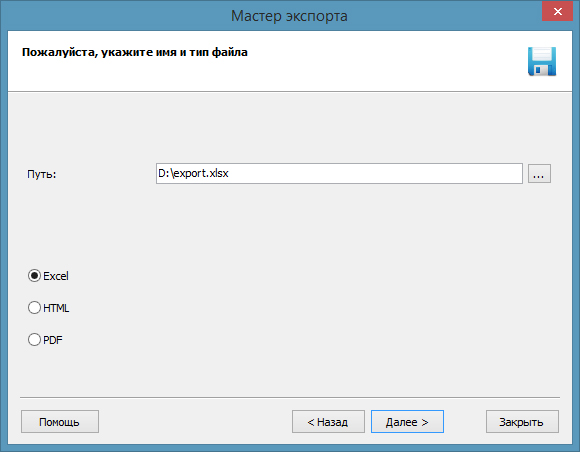
На даному, фінальному етапі необхідно вказати шлях, за яким буде збережений документ з отриманою інформацією.
Starus Web Detective пропонує можливість експорту виявленої інформації для її подальшого вивчення. Формати документів для експортування: Excel, HTML, PDF.
Після натискання “Далі” розпочнеться експорт. Дочекайтеся закінчення процесу збереження.
Увага! Переконайтеся, що обрана вами обліковий запис має право збереження інформації в зазначений каталог, інакше в процесі експорту відбудеться помилка, яка перерве весь процес.
Підбиваючи підсумки, Starus Web Detective буде корисний як приватному користувачеві для відновлення втраченої інформації, так і виявиться незамінним інструментом в арсеналі веб-криміналіста, який допоможе успішно розслідувати не одну справу.
Схожі статті про відновлення даних:
Дата:


